
Fruity_Loops_Studio_Muzykalnaya_fabrika_na_PC
.pdf
Выполнение основных операций 61
лить канальный сигнал из общего микса, проверить уровень и оценить ка- чество звука в канале независимо от общего микса. Кнопка Solo имеется не на всех микшерах и на схеме она не показана. Усиление на входе следует отрегулировать так, чтобы пиковые отметки индикатора уровня находились на границе красной зоны, но не оставались в ней подолгу.
Эквалайзер микшера обычно имеет три полосы частот: низкую, среднюю и высокую. В дешевых микшерах используются полупараметрические эквалай- зеры. В них для всех или некоторых полос можно выбрать частотный диапа- зон, с которым будет работать эквалайзер. Полупараметрический эквалайзер не позволяет регулировать добротность фильтра в отличие от параметриче- ского. С перестройкой центральной частоты фильтра эквалайзера изменяется полоса пропускания, и скомпенсировать это изменение в полупараметриче- ском эквалайзере невозможно.
В дорогих микшерах используются параметрические эквалайзеры, позво- ляющие независимо регулировать и центральную частоту, и добротность (полосу пропускания).
Для поиска частоты эквализации есть смысл усиливать сигнал, тогда станут заметными изъяны звука на этой частоте.
Для достижения тонального баланса целесообразно не усиливать спектраль- ные компоненты того сигнала, который вы хотите выделить (что может вы- звать его искажение), а, наоборот, подавлять в интересующей вас полосе частот остальные сигналы.
Insert — подключение эффектов
и обработок последовательного действия
После эквалайзера |
(а в некоторых микшерах — перед ним, как показано |
на рис. 2.16) сигнал |
проступает на разрыв (Insert) и затем на фейдер канала. |
Разрыв (Insert) представляет собой гнездо разъема типа "стереоджек" с несколь- ко необычно скоммутированными контактными группами. Если в гнездо не вставлена ответная часть разъема, то сигнал проходит с выхода эквалайзера на вход фейдера. Однако если ответная часть разъема вставлена в гнездо, то цепь действительно оказывается разорванной. Вместо нее по подключенно-
му к ответной части разъема кабелю с двумя сигнальными проводниками сигнал с выхода эквалайзера сначала попадает на вход внешнего устройства обработки, например, компрессора (данная линия называется посылом), а за- тем возвращается в микшер по линии, которая называется возвратом. Именно за счет наличия гнезда разъема Insert, посыла и возврата каждый канал можно обработать эффектами независимо от других каналов.
После разъема Insert (либо после эквалайзера) сигнал поступает на фейдер канала, предназначенный для оперативного регулирования уровня канального сигнала. В недорогих микшерах данный регулятор управляется вращающейся ручкой. Но более удобна слайдерная (движковая, ползунковая) конструкция

62 Глава 2
фейдера. Положение канальных фейдеров друг относительно друга создает общее представление о соотношении уровней сигналов в каналах.
Фейдер обычно имеет маркировку его оптимального положения (0 дБ). Для повышения уровня оставлен некоторый запас (10—15 дБ), но в основном предусматривается его уменьшение. Когда фейдер находится в положении -∞, сигнал максимально ослаблен.
После фейдера в схеме микшера расположен регулятор панорамы, опреде- ляющий баланс сигнала между левым и правым выходами. Обычно регуля- тор панорамы является источником сигнала для главного стереовыхода.
Префейдерные посылы используются для организации мониторинга. Сигнал снимается до того, как он пройдет фейдер канала, поэтому уровень отби- раемого сигнала не зависит от положения фейдера канала. Это удобно с той точки зрения, что мониторный микс для артистов, находящихся на сцене (или для исполнителя и звукооператора), и звук в зрительном зале (или на входе записывающего устройства) становятся независимыми. Однако при необходимости корректировок приходится манипулировать и фейдером ка- нала, и префейдерными ручками Aux.
Постфейдерный посыл (сигнал, снимаемый после фейдера канала) использует- ся для эффектов. Пропорции между уровнем сигнала, подаваемого на внешние приборы обработки звука, и уровнем сигнала в канале при этом сохраняются.
Как правило, микшеры позволяют подключать шины Aux как до, так и по- сле фейдера. Делается это с помощью специального переключателя или перемычки.
Шины. Подключение эффектов параллельного действия
В ряде моделей имеются коммутаторы, которые определяют маршрут дальней- шего прохождения сигнала и направляют его на различные выходные шины.
Кроме основных шин, в микшере есть дополнительные шины Aux, позво- ляющие организовать мониторинг (озвучивание всей сцены или подачу миксов на индивидуальные мониторные системы, например, наушники ис- полнителей) и подключать дополнительные приборы обработки. Любая ши- на Aux является общей для всех каналов, и сигналы направляются на один и тот же прибор, где они и обрабатываются.
Для последовательного подключения эффекта, действующего только на один канал, служит разрыв (Insert).
Последовательные эффекты или обработки заменяют исходный сигнал соб- ственным. Такими эффектами могут быть, например, хорус, флэнжер, а об- работками — эквалайзер, гейт, компрессор. Последовательные эффекты включаются в разрыв в тех случаях, когда нужно обработать ими сигнал только одного канала. Для одновременной обработки эффектом нескольких

Выполнение основных операций 63
источников можно подключать их через шины Aux. Необработанный звук
при этом можно получить путем регулировки баланса или глубины эффекта на самом приборе обработки.
Параллельные эффекты не заменяют исходный сигнал собственным, а лишь добавляют к исходному сигналу его обработанный, вариант. Параллельные эффекты подключают через шины Aux, причем эффект оказывается доступ-
ным для всех каналов и для каждого из них можно установить свою глубину эффекта. После обработки эффектом параллельного действия сигнал возвра- щается на основную шину микшера, где смешивается с остальными сигна- лами. В результате в общем миксе присутствует и исходный сигнал, и обра- ботанный.
Степень обработки эффектом сигнала того или иного канала устанавливают регулятором уровня посыла. Обычно у эффектов имеется регулятор Dry/Wet. Он может называться и по-другому, но его суть от этого не меняется — это отношение исходного и обработанного сигналов на выходе эффекта. Жела- тельно, чтобы на выходе эффекта, подключенного к шине Aux, был только об- работанный сигнал. В противном случае исходный сигнал вернется в общий микс, где смешается с таким же сигналом с выхода аудиотрека. Понятно, что за счет сложения двух одинаковых сигналов увеличится их общая гром- кость. Это в лучшем случае. А в худшем вы получите совершенно непрогно- зируемый результат за счет того, что фаза необработанного сигнала на вы-
ходе эффекта в принципе может отличаться от фазы этого же сигнала на выходе аудиотрека.
Если же эффектом требуется обработать только один канал, то эффект мож- но включить в разрыв (Insert) и добиться требуемых соотношений между обработанным и необработанным сигналами регулировкой Dry/Wet.
Рассмотрим элементы коммутации и регулировки, имеющиеся в каждом канальном модуле.
Мастер-модуль
В мастер-модуле микшера сосредоточены регуляторы уровня левого и пра- вого каналов, регулятор панорамы стереомикса, измеритель уровня сигнала на выходе микшера. Здесь же, как правило, находится и регулятор уровня микса, поступающего на тот выход микшера, к которому подключены кон- трольные мониторы или наушники.
Разумеется, от модели к модели микшера состав элементов коммутации
иуправления варьируется. Микшеры отличаются количеством каналов (и моно,
истерео), но рассмотренные элементы, как правило, есть во всех микшерах.
Практически все MIDI- и аудиоредакторы содержат виртуальные микшеры, более или менее успешно имитирующие своих "железных" собратьев. Не явля- ется исключением и FL Studio.

64 Глава 2
Автоматизация
Наиболее совершенные (как правило, цифровые) микшеры обладают функ- цией автоматизации. Поддержка микшером автоматизации означает, что оператор может заранее записать, отредактировать и затем автоматически воспроизвести все свои манипуляции с элементами управления микшера. Перемещения регуляторов, рукояток, слайдеров и изменения состояний переключателей, имеющихся на панели микшера, преобразуются в нестан- дартные MIDI-сообщения (данные автоматизации), которые, в свою оче-
редь, |
запоминаются в устройстве, подобном секвенсору. В необходимое время |
|
включается воспроизведение автоматизации, данные из |
секвенсора посту- |
|
пают |
на соответствующие исполнительные элементы (электронные или |
|
механические). Оператор отдыхает, а невидимые руки |
вращают рукоятки |
|
и передвигают слайдеры. |
|
|
Автоматизированный микшер превращается и в мощнейший инструмент создания сложных сценариев развития событий во время живого выступле- ния, и в средство динамического управления параметрами мультитрековой композиции при ее сведении. Автоматизированными могут быть не только микшеры, но и самые различные приборы обработки звука, устройства для создания звуковых и световых эффектов и т. п.
В состав наиболее развитых музыкальных редакторов, к которым относится и FL Studio, входят автоматизируемые виртуальные микшеры. Кроме того, посредством автоматизации можно управлять параметрами каналов, эффек- тов реального времени и виртуальных инструментов.
2.7.2. Микшер FL Studio
Нажмите клавишу <F9> или кнопку  (View mixer) на панели Shortcut, чтобы открыть окно Mixer (рис. 2.17).
(View mixer) на панели Shortcut, чтобы открыть окно Mixer (рис. 2.17).
Окно Mixer можно условно разделить на две части. В верхней части отобра- жаются модули, расположенные вертикально:
r мастер-модуль М;
rмодули FX микшера;
rмодули S для подключения эффектов параллельного действия (в режиме посыла).
Вообще, в разговоре об обычных аппаратных микшерах принято употреб- лять слово "каналы". Например, говорят "24-канальный микшер", "каналь- ный модуль". Однако применительно к FL Studio мы уже задействовали тер- мин "канал" (см. разд. 1.1). Каналы FL Studio и каналы микшера FL Studio — это разные вещи, разные объекты программы. Чтобы избежать путаницы, мы будем продолжать называть каналы FL Studio каналами, а каналы мик- шера FL Studio будем называть модулями FX микшера.

Выполнение основных операций 65
Рис. 2.17. Окно Mixer
В микшере FL Studio насчитывается 64 модуля FX, но одновременно могут отображаться только 16 модулей. Для выбора банков модулей FX 1 — FX 16,
FX17 — FX32, FX33 — FX48, FX 49 — FX 64 предназначены соответственно кнопки А, В, С, D, расположенные в заголовке окна Mixer. Быстро выбрать нужный модуль в банке можно с помощью клавиш <•> и <Ž>. Переклю- чаться между банками модулей FX можно с помощью клавиш <•> и <•>.
В нижней части окна Mixer расположены органы управления, относящиеся к выбранному в данный момент модулю микшера:
r1, 2, ..., 8 — слоты для подключения эффектов последовательного дейст- вия (в режиме вставки);
rEQUALIZER — эквалайзер;
rAMP — регулировка громкости и панорамы;
rSEND — регулировки уровней сигналов, посылаемых на обработку эффек- тами параллельного действия. Группа SEND доступна только для линеек FX.
Микшер FL Studio имеет особенность. В отличие от традиционных аппарат- ных микшеров, основным назначением данного виртуального микшера яв- ляется применение эффектов последовательного и параллельного действия. Кстати, в предыдущих версиях Fruity Loops вместо окна Mixer было окно Effects. Дело в том, что микширование сигналов разных каналов может

66 Глава 2
выполняться и без использования окна Mixer. По умолчанию сигналы всех каналов суммируются, не доходя до микшера, и поступают в мастер-модуль М микшера, минуя модули FX. А регулировать панораму и громкость можно, изменяя соответствующие параметры каналов, — ведь управлять панорамой и громкостью можно средствами окна пошагового секвенсора.
Но если вы захотите обрабатывать разные каналы разными наборами эф- фектов, то в этом случае без окна Mixer не обойтись.
Продолжая создавать композицию-пример, мы поставили перед собою сле- дующую задачу:
r обработать канал Kick компрессором и применить эффект Delay (дилэй, задержка);
r обработать каналы HiHat и Snare фильтром и применить эффект дилэй; r применить к каналу Triangle 303 эффект Chorus (хорус).
Какой в этом смысл? Эксперимент, поиск уникального звучания, просто пример применения эффектов.
Направление сигналов каналов различным модулям микшера
Итак, сигналы от всех каналов FL Studio по умолчанию поступают в мастер- модуль М микшера. Нам предстоит "развести" сигналы перечисленных ка- налов по разным модулям микшера. Начнем с канала Kick. Нажатием соот- ветствующей кнопки в окне пошагового секвенсора (рис. 2.18, а) откроем окно Channel settings с настройками канала Kick (рис. 2.18, б).
В правом верхнем углу данного окна расположено поле FX. По умолчанию в этом поле установлено значение --, что означает направление сигнала данного канала в мастер-модуль М микшера. Установим в поле FX значение 1, направив тем самым сигнал канала модулю FX 1 микшера.
Рис. 2.18, а. Назначение канала модулю микшера

Выполнение основных операций 67
Рис. 2.18, б. Назначение канала модулю микшера
Аналогичным способом мы направили сигналы каналов HiHat и Snare в мо- дуль FX 3 микшера, а сигнал канала Triangle 303 — в модуль FX 2. Тот факт, что сигналы двух каналов направлены в один модуль микшера (фактически они суммируются до поступления в микшер), еще раз подтверждает не- обычность программного микшера FL Studio по сравнению с любым аппа- ратным микшером. В принципе, в любой модуль микшера FL Studio могут направляться сигналы каких угодно каналов.
Подключение плагинов в режиме вставки (применение эффектов последовательного действия)
Откроем окно Mixer (микшер) нажатием клавиши <F9> и выберем модуль
FX 1, щелкнув на его названии. Щелкнем |
на кнопке |
, расположенной |
|
в левой части первого |
слота FX slot 1 (рис. 2.19, а). Откроется меню слота. |
||
Выберем с помощью |
данного меню плагин |
компрессора |
(рис. 2.19, б): |
Select > Fruity Compressor.
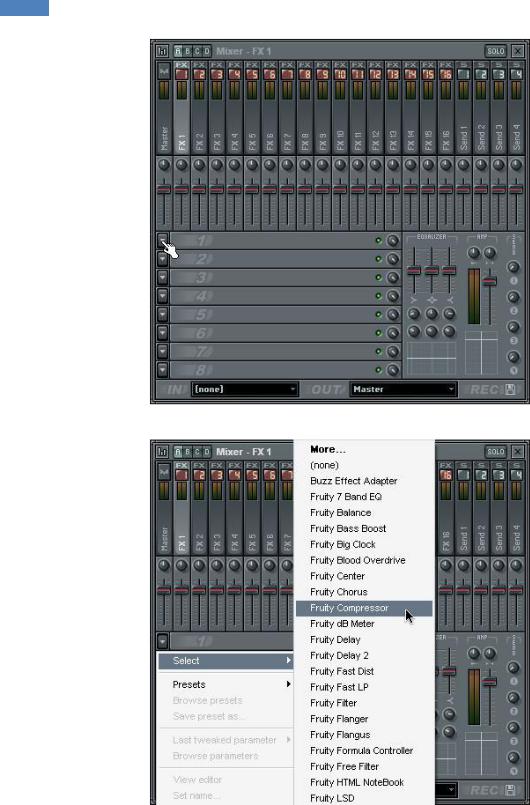
68 Глава 2
а
б
Рис. 2.19, а и б. Подключение эффекта последовательного действия и выбор пресета с настройками эффекта

Выполнение основных операций 69
в
г
Рис. 2.19, в и г. Подключение эффекта последовательного действия и выбор пресета с настройками эффекта

70Глава 2
Врезультате откроется окно плагина Fruity Compressor, а в слоте появится поле с его названием (рис. 2.19, в). Подробное описание панели данного плагина вы найдете в главе 8. А пока закроем окно Fruity Compressor и нау-
чимся с помощью меню слота выбирать пресеты с различными настройками плагина (рис. 2.19, г). В случае необходимости окно плагина можно будет открыть щелчком на его названии в слоте.
Подключение плагинов в режиме посыла (применение эффектов параллельного действия)
Такие эффекты, как дилэй, принято применять в качестве эффектов парал- лельного действия. Выберем модуль S 1, соответствующий шине Aux типичного аппаратного микшера, и подключим к нему в режиме вставки эффект Fruity Delay 2 (рис. 2.20, а). Данный эффект в дальнейшем будет использоваться в качестве эффекта последовательного действия. С других модулей микшера сигнал будет посылаться на модуль S 1, обрабатываться подключенными к данному модулю плагинами и возвращаться в общий микс. При такой
технике применения эффектов на выходе плагинов должен присутствовать только обработанный (Wet) сигнал. Присутствие исходного необработанного (Dry) сигнала на выходе процессора эффектов, подключенного к шине Send
Рис. 2.20, а. Подключение эффекта к модулю S 1
